N3700-ITXにWindows7をインストール [PC]
先日購入したASRockのN3700-ITX。
手元に余っていたWindows7をインストールしようとしたところ、どうやらxHCIドライバ(USB3.0ドライバ)を組み込んだインストールディスクを作成する必要があるみたい。
外箱には「安心の日本語説明入ってます」と書かれていたけど、肝心な作成手順の箇所は英語のみであったため、私なりに手順をまとめてみました。
一応私はこの方法で成功しましたが、あくまでも参考ということで、作成は自己責任でお願いします。
また、リンクはフリーですが、別サイトへのコピペはご遠慮ください。
まず、この手順に必要なものは次のとおりです。
・PC
・Windows7インストールディスク
・USB3.0ドライバー(ASRockサポートCDに収録)
・isoファイルを編集することができるソフト
(マニュアルでは例としてUltraISOを挙げていましたが、
私はWinISOを使用しました)
・isoイメージを書き込むことができるライティングソフト
■Step 1
新しいフォルダを作成する。ここでは「asrock」というフォルダ名で作成。
■Step 2
Step1で作成したフォルダ「asrock」の中へ「mount」「usb3」という名の2つのサブフォルダ名を作成。
■Step 3
CDドライブにWindows7インストールディスクを入れる。
■Step 4
「Sources」フォルダ内にあるファイル、「boot.wim」と「install.wim」を、Step1で作成したフォルダにコピーする。
■Step 5
ASRockのサポートディスクを入れる。
■Step 6
「\Drivers\USB3.0\Intel\(v4.0.0.27_PV)\Drivers\HCSwitch\x64」にある4ファイルと「\Drivers\USB3.0\Intel\(v4.0.0.27_PV)\Drivers\Win7\x64」にある8ファイルをStep2で作成した「usb3」フォルダにコピーする。
■Step 7
コマンドプロンプト(管理者)を起動。
■Step 8
CDコマンドでStep1で作成したフォルダに移動。
■Step 9
「boot.wim」にUSB3.0ドライバを組み込むため、以下のコマンドを実行する。
dism /mount-wim /wimfile:boot.wim /index:2 /mountdir:mount
dism /image:mount /add-driver /driver:usb3\iusb3hub.inf
dism /image:mount /add-driver /driver:usb3\iusb3xhc.inf
dism /image:mount /add-driver /driver:usb3\iusb3hcs.inf
dism /unmount-wim /mountdir:mount /commit
■Step 10
「install.wim」にUSB3.0ドライバを組み込むため、以下のコマンドを実行する。
ただし、最初の命令にあるindex値は利用するバージョンによって異なるので注意!
index:1 Windows 7 HOMEBASIC
index:2 Windows 7 HOMEPREMIUM
index:3 Windows 7 PROFESSIONAL
index:4 Windows 7 ULTIMATE
以下はWindows 7 PROFESSIONALの時の例
dism /mount-wim /wimfile:install.wim /index:3 /mountdir:mount
dism /image:mount /add-driver /driver:usb3\iusb3hub.inf
dism /image:mount /add-driver /driver:usb3\iusb3xhc.inf
dism /image:mount /add-driver /driver:usb3\iusb3hcs.inf
dism /unmount-wim /mountdir:mount /commit
■Step11
ISOファイルを編集できるソフトを使い、元のisoファイル内にある「boot.wim」と「install.wim」をStep9,10で作成したファイルに置き換えて新しいDVDメディアにisoイメージとして書き込む。
以上です。
余談ですが、ここでドライバを組み込む2つのファイルの拡張子は、「win」ではなく、「wim」です。皆様お間違えの無いように(私は間違えました)。
それでは、無事にインストールできることをお祈りいたします。
手元に余っていたWindows7をインストールしようとしたところ、どうやらxHCIドライバ(USB3.0ドライバ)を組み込んだインストールディスクを作成する必要があるみたい。
外箱には「安心の日本語説明入ってます」と書かれていたけど、肝心な作成手順の箇所は英語のみであったため、私なりに手順をまとめてみました。
一応私はこの方法で成功しましたが、あくまでも参考ということで、作成は自己責任でお願いします。
また、リンクはフリーですが、別サイトへのコピペはご遠慮ください。
まず、この手順に必要なものは次のとおりです。
・PC
・Windows7インストールディスク
・USB3.0ドライバー(ASRockサポートCDに収録)
・isoファイルを編集することができるソフト
(マニュアルでは例としてUltraISOを挙げていましたが、
私はWinISOを使用しました)
・isoイメージを書き込むことができるライティングソフト
■Step 1
新しいフォルダを作成する。ここでは「asrock」というフォルダ名で作成。
■Step 2
Step1で作成したフォルダ「asrock」の中へ「mount」「usb3」という名の2つのサブフォルダ名を作成。
■Step 3
CDドライブにWindows7インストールディスクを入れる。
■Step 4
「Sources」フォルダ内にあるファイル、「boot.wim」と「install.wim」を、Step1で作成したフォルダにコピーする。
■Step 5
ASRockのサポートディスクを入れる。
■Step 6
「\Drivers\USB3.0\Intel\(v4.0.0.27_PV)\Drivers\HCSwitch\x64」にある4ファイルと「\Drivers\USB3.0\Intel\(v4.0.0.27_PV)\Drivers\Win7\x64」にある8ファイルをStep2で作成した「usb3」フォルダにコピーする。
■Step 7
コマンドプロンプト(管理者)を起動。
■Step 8
CDコマンドでStep1で作成したフォルダに移動。
■Step 9
「boot.wim」にUSB3.0ドライバを組み込むため、以下のコマンドを実行する。
dism /mount-wim /wimfile:boot.wim /index:2 /mountdir:mount
dism /image:mount /add-driver /driver:usb3\iusb3hub.inf
dism /image:mount /add-driver /driver:usb3\iusb3xhc.inf
dism /image:mount /add-driver /driver:usb3\iusb3hcs.inf
dism /unmount-wim /mountdir:mount /commit
■Step 10
「install.wim」にUSB3.0ドライバを組み込むため、以下のコマンドを実行する。
ただし、最初の命令にあるindex値は利用するバージョンによって異なるので注意!
index:1 Windows 7 HOMEBASIC
index:2 Windows 7 HOMEPREMIUM
index:3 Windows 7 PROFESSIONAL
index:4 Windows 7 ULTIMATE
以下はWindows 7 PROFESSIONALの時の例
dism /mount-wim /wimfile:install.wim /index:3 /mountdir:mount
dism /image:mount /add-driver /driver:usb3\iusb3hub.inf
dism /image:mount /add-driver /driver:usb3\iusb3xhc.inf
dism /image:mount /add-driver /driver:usb3\iusb3hcs.inf
dism /unmount-wim /mountdir:mount /commit
■Step11
ISOファイルを編集できるソフトを使い、元のisoファイル内にある「boot.wim」と「install.wim」をStep9,10で作成したファイルに置き換えて新しいDVDメディアにisoイメージとして書き込む。
以上です。
余談ですが、ここでドライバを組み込む2つのファイルの拡張子は、「win」ではなく、「wim」です。皆様お間違えの無いように(私は間違えました)。
それでは、無事にインストールできることをお祈りいたします。
Googleアナリティクスの登録からトラッキングコードの取得まで [PC]
Googleアナリティクスを使うためにはgoogleアカウントが必要だ。
Android端末を利用している人はすでにお持ちだと思うが、
お持ちでない人はまず、googleアカウントの作成からスタートだ。
googleアカウントでログインしていれば、次の手順で利用開始できる。

まず、トラッキングの対象がウェブサイトなのかモバイルアプリなのかを選択。
次に、アカウント名を登録(ここでいうアカウントとはgoogleアカウント名ではなく、下記のウェブサイトを識別するためのもののようだ)
そして、ウェブサイト名とそのURLを入力する。
最後に業種とタイムゾーンを選択して終了だ。
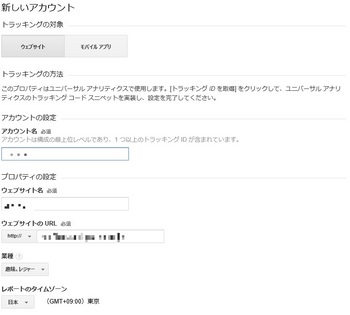
すると、利用規約に同意させられ、ようやくトラッキングコードを取得することができる。
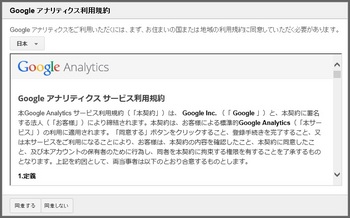
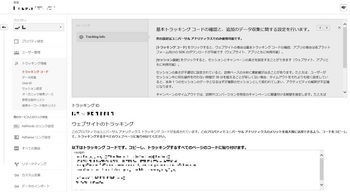
今日のところは、ここで取得したトラッキングコードを、ブログテンプレートのヘッダーに埋め込んだところで終了とします。
Android端末を利用している人はすでにお持ちだと思うが、
お持ちでない人はまず、googleアカウントの作成からスタートだ。
googleアカウントでログインしていれば、次の手順で利用開始できる。

まず、トラッキングの対象がウェブサイトなのかモバイルアプリなのかを選択。
次に、アカウント名を登録(ここでいうアカウントとはgoogleアカウント名ではなく、下記のウェブサイトを識別するためのもののようだ)
そして、ウェブサイト名とそのURLを入力する。
最後に業種とタイムゾーンを選択して終了だ。
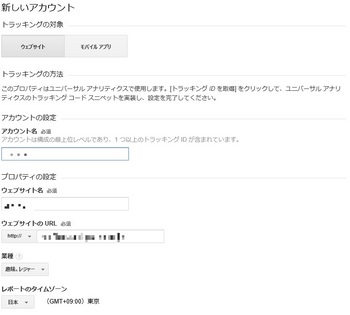
すると、利用規約に同意させられ、ようやくトラッキングコードを取得することができる。
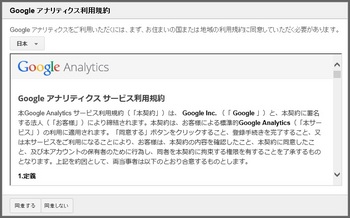
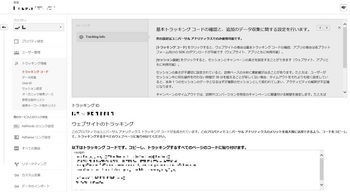
今日のところは、ここで取得したトラッキングコードを、ブログテンプレートのヘッダーに埋め込んだところで終了とします。
googleアナリティクス [PC]
仕事の関係で、急きょGoogleアナリティクスについて勉強しなければいけなくなった。
とりあえず、関連書籍を買ったものの、読むだけより色々と試しながら叩き込みたい。
ちなみに今回買った書籍はこちら。
とりあえず、関連書籍を買ったものの、読むだけより色々と試しながら叩き込みたい。
ちなみに今回買った書籍はこちら。
RAMDISK [PC]
現在使用しているメインPCには、メモリが16GB搭載されている。
一応OSが64bitなので、すべてOSの管理領域内ではあるが、フルに活用する機会もなさそうなので、RAMDISKを構築してみた。
今回導入してみたのは、BUFFALOのラムディスクユーティリティー。ダウンロードはこちら。
本ユーティリティーは無料でDLでき、OSの管理領域内でラムディスクを作成するのであれば、誰でも使用できる。
管理領域外のメモリを使用する場合はBUFFALOのメモリ使用が必要となる。
で、構築したRAMディスクのベンチマークがこれ。
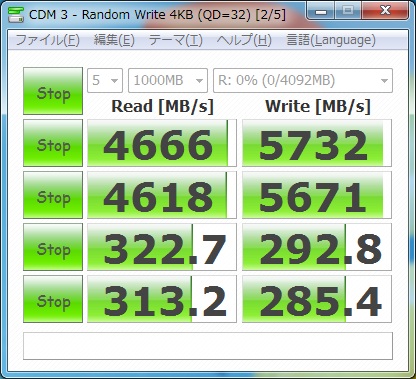
なぜか、ベンチが途中でフリーズしてしまうが、爆速すぎる。
現在ブラウザのキャッシュぐらいでしか使用していないが、他に何か有効活用できないかな?
一応OSが64bitなので、すべてOSの管理領域内ではあるが、フルに活用する機会もなさそうなので、RAMDISKを構築してみた。
今回導入してみたのは、BUFFALOのラムディスクユーティリティー。ダウンロードはこちら。
本ユーティリティーは無料でDLでき、OSの管理領域内でラムディスクを作成するのであれば、誰でも使用できる。
管理領域外のメモリを使用する場合はBUFFALOのメモリ使用が必要となる。
で、構築したRAMディスクのベンチマークがこれ。
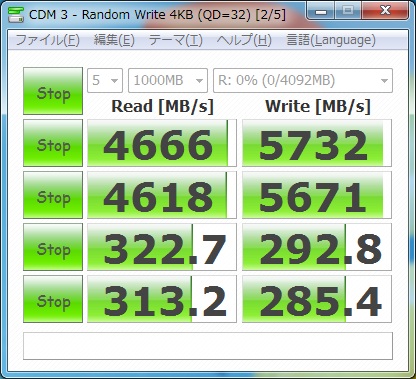
なぜか、ベンチが途中でフリーズしてしまうが、爆速すぎる。
現在ブラウザのキャッシュぐらいでしか使用していないが、他に何か有効活用できないかな?
2012-04-29 12:00
nice!(0)
SSDでRAID [PC]
故障したSSDを修理に出していたが、交換対応とのことで1週間ほどで帰ってきた。
その間つなぎで使用していたSSDと合わせ、昔から興味があったRAIDを構築してみた。
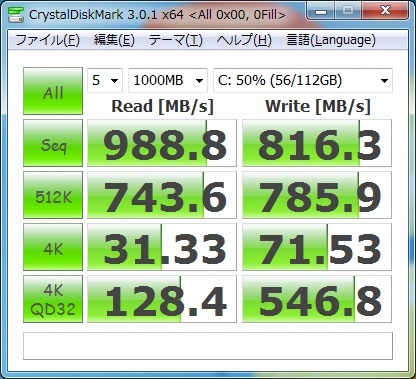
結果はご覧のとおり、かなりの爆速である![[るんるん]](https://blog.ss-blog.jp/_images_e/146.gif)
ただ、今のところIRSTがRAIDアレイのTRIMに対応していないらしい。バージョン11.5から対応するらしいが、このまま使い続けるかどうか…。
その間つなぎで使用していたSSDと合わせ、昔から興味があったRAIDを構築してみた。
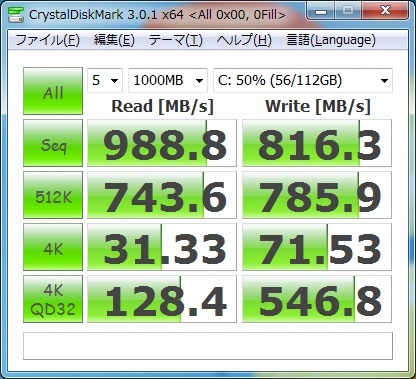
結果はご覧のとおり、かなりの爆速である
ただ、今のところIRSTがRAIDアレイのTRIMに対応していないらしい。バージョン11.5から対応するらしいが、このまま使い続けるかどうか…。
2012-04-21 12:00
nice!(0)
Windows7のデスクトップガジェット [PC]
昨日久々にOSのクリーンインストールを行った。
OSはWindows7。
DOSの時代からPCは使用しているが、OSが新しくなるにつれインストールの手間が簡略されてありがたい。
OSインストール後、今まで使用していたガジェットも導入しようとしたところ、
MSのHP「デスクトップ ガジェット」にアップされているガジェットが極端に減ってしまっている。
よくみると、「Windows の最新バージョンのわくわくするような可能性に重点を置くため、Microsoft では、新しいガジェットのアップロードのサポートを終了しました。」と。
今まで重宝していたガジェットの一つに、「7 Sidebar」というものがある。
これはWindows7においてもVistaのサイドバーのようなものを置き、そこに別のガジェットも置けるというもの。
何とかこのガジェットだけでもインストールしたいと探していたところ、
作者であるhelmut4242氏のHPらしきところにアップされているのを発見!
ダウンロードして無事にインストールできました。
OSはWindows7。
DOSの時代からPCは使用しているが、OSが新しくなるにつれインストールの手間が簡略されてありがたい。
OSインストール後、今まで使用していたガジェットも導入しようとしたところ、
MSのHP「デスクトップ ガジェット」にアップされているガジェットが極端に減ってしまっている。
よくみると、「Windows の最新バージョンのわくわくするような可能性に重点を置くため、Microsoft では、新しいガジェットのアップロードのサポートを終了しました。」と。
今まで重宝していたガジェットの一つに、「7 Sidebar」というものがある。
これはWindows7においてもVistaのサイドバーのようなものを置き、そこに別のガジェットも置けるというもの。
何とかこのガジェットだけでもインストールしたいと探していたところ、
作者であるhelmut4242氏のHPらしきところにアップされているのを発見!
ダウンロードして無事にインストールできました。
2012-04-15 00:00
nice!(0)
SSD故障 [PC]
メインPCのSSDが何の前触れもなく突然逝去した。
保証期間内であったため、販売元に連絡したところ、修理に3週間くらいかかるとのこと。
3週間メインPCが使えないのは厳しいので、新たに同型のSSDを購入した。
これで修理から帰ってきたら、RAIDを構築することができる。
ちなみに、使用しているSSDはOCZ Agility3
単体でも結構なスピードなので、RAID構築後のパフォーマンスが楽しみである。
保証期間内であったため、販売元に連絡したところ、修理に3週間くらいかかるとのこと。
3週間メインPCが使えないのは厳しいので、新たに同型のSSDを購入した。
これで修理から帰ってきたら、RAIDを構築することができる。
ちなみに、使用しているSSDはOCZ Agility3
単体でも結構なスピードなので、RAID構築後のパフォーマンスが楽しみである。
2012-04-14 12:00
nice!(0)
![はじめてのグーグルアナリティクス入門 [ Studioノマド ] はじめてのグーグルアナリティクス入門 [ Studioノマド ]](https://thumbnail.image.rakuten.co.jp/@0_mall/book/cabinet/1285/9784798041285.jpg?_ex=128x128)





